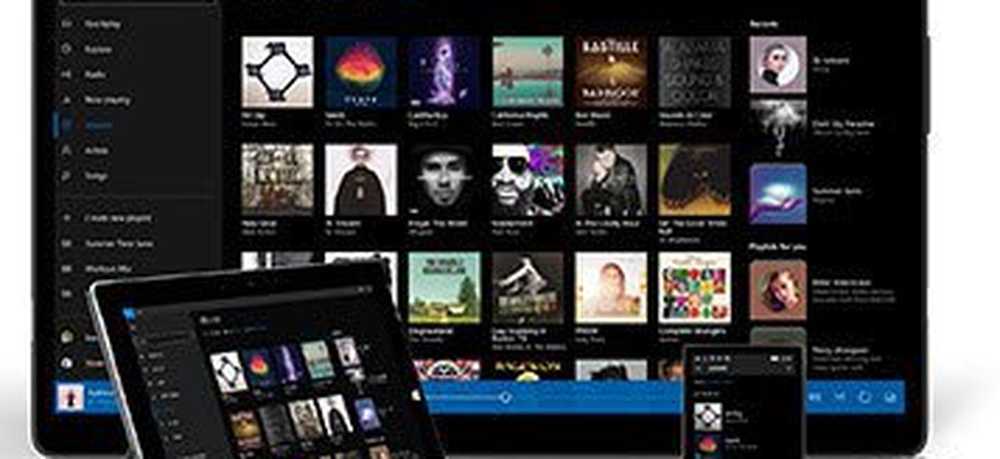Windows 10 Tips Fånga bilder och ta selfies med kameraprogrammet
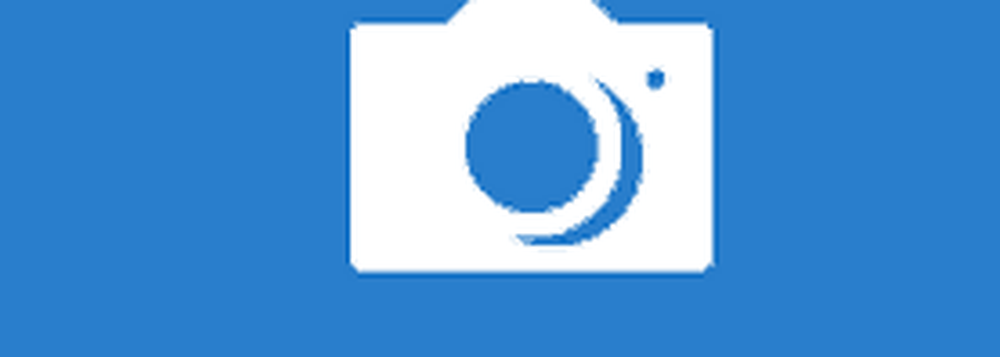
Använda kameraprogrammet i Windows 10 Ta foton
Det finns några saker du bör veta innan du börjar använda kameraprogrammet i Windows 10. Det är inte lika kraftfullt som det du skulle hitta på din smartphone. Exempel är panorama, slow motion eller tidsförlopp. Kameraappen är också begränsad av din enhet, så funktioner som en blixt är inte tillgängliga. så förvänta dig inte att använda den som en ersättning för en traditionell punkt eller skjuta heller. För de ögonblick som du behöver fånga något serendipitously, kan kameraprogrammet vara allt du behöver.
Du hittar appen Kamera på Start-menyn, eller du kan starta den från listan All Apps.

När den lanseras dyker sökaren upp, där du ser ditt ämne. Där kan du utföra vissa uppgifter. Om du vill ta ett foto trycker du på kamerans ikon.
Om du vill byta till video klickar du på videokameraikonen för att börja spela in video.

Du kan zooma in i ditt ämne genom att använda nypa-gesten. Kolla in vår tidigare artikel för att lära dig mer om gester med tips för att navigera i Windows 10-miljön i beredningsläge.

Du kan göra snabba justeringar i flygningen, till exempel att få tillgång till en dold men grundläggande ljusstyrka överst.

Du kan också ta dig själv, bara byta till kamerans framsida genom att trycka på / klicka på kamerans ikon högst upp i fönstret. Du kan ändra kamerainställningarna, som låter dig justera kameraknappen för standardbeteenden som brastläge eller video. Alternativ är tillgängliga för att ändra bildförhållande och videoinspelning också. Andra funktioner som användare kan hitta i kamerans app inkluderar möjligheten att ta ett fördröjt foto med vissa intervall.

Att ta bilder på kvällen är inte det bästa av tiderna för att använda kameraprogrammet som jag märkte. Ett viktigt tips jag skulle lämna användarna med: När du tar bilder av ett ämne, ange objekt så nära som möjligt för att få bästa resultat.
Återigen är det inte en DSLR-kvalitet, men användarna borde känna sig trygga om det behövs, oavsett om du inte har din smartphone i närheten, eller om du är i klassen och vill fånga något på en whiteboard. Kolla in det och berätta vad du tycker.